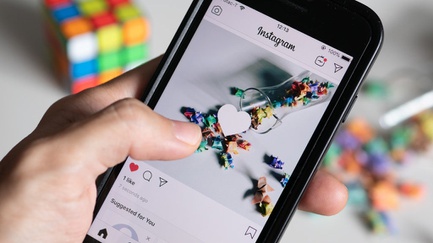tirto.id - Instagram (IG) juga media sosial lainnya sudah menjadi bagian dari kehidupan masyarakat modern. Tidak hanya untuk kesenangan, banyak orang yang kini menjalankan karier atau bisnis melalui platform tersebut.
Oleh karena itu, apabila IG bermasalah di HP atau perangkat komputer, pengguna akan merasa terganggu, bahkan dirugikan. Bentuk masalah pada IG di antaranya tidak bisa mengirim postingan hingga menanggapi dengan berkomentar. Masalah lainnya yaitu IG tidak dapat memuat postingan lain ketika melakukan refresh.
Lalu, kenapa Instagram tidak bisa dibuka? Ada beragam penyebab Instagram tidak bisa dibuka atau muncul keterangan "Something went wrong". Salah satu hal yang mungkin terjadi ialah bug.
Pertanyaan yang muncul berikutnya yakni bagaimana cara mengatasi bug di Instagram? Untuk memahami masalah dan cara mengatasi IG error, simak penjelasan berikut.
Apa Saja Penyebab IG Bermasalah dan Error di HP?
IG error dapat berakibat pada sulitnya melakukan login ke akun. Layar seakan berhenti (stuck) tanpa ada pemrosesan masuk ke dalam akun sendiri. Ada kalanya IG error turut menyebabkan pengguna sulit mengirimkan pesan privat ke pengguna lain.
Bagaimana cara mengatasi Instagram yang tidak bisa login? Alasan kenapa Instagram tidak bisa dibuka dengan lancar muncul dari berbagai faktor penyebab. Beberapa hal yang dapat memicu masalah atau IG error antara lain:
- Koneksi internet tidak stabil atau buruk
- Aplikasi IG terjadi error
- Akun pengguna sedang dalam masalah
- Server pusat Instagram sedang down untuk perbaikan
- Masalah pada perangkat hp yang digunakan
- Memori penyimpanan internal HP hanya memiliki ruang bebas yang sedikit
- Berkas cache terlalu menumpuk
Cara Memperbaiki Instagram Bermasalah di HP
Kemunculan masalah atau IG error di HP kerap tanpa ada tanda-tanda lebih dahulu. Tiba-tiba saja akun tidak bisa dibuka, gagal mengirim postingan, tidak bisa di-refresh, dan sebagainya.
Sebagian besar masalah ketika IG bermasalah di HP bisa ditangani dengan cepat. Namun, solusinya berbeda jika penyebabnya berkaitan dengan akun error.
Berikut beberapa cara mengatasi Instagram tidak bisa loginatau memunculkan "Something went wrong".
1. Restart aplikasi IG
Solusi pertama saat IG bermasalah di HP adalah memuat ulang aplikasinya. Tutup dahulu aplikasi IG, lalu ketuk kembali shortcut-nya untuk membuka. Pada sebagian kasus, trik tersebut bisa mengembalikan fungsi IG kembali normal.2. Pastikan akses internet normal dan stabil
Menggunakan IG perlu ditunjang oleh akses internet stabil. Foto dan video di IG bisa dimuat dengan memanfaatkan akses internet yang cenderung cepat. Jika tidak ada akses internet atau koneksinya buruk, ada potensi IG error.Cara cek koneksi stabil atau tidak, gunakan untuk berselancar membuka website menggunakan peramban HP. Jika tidak lancar aksesnya, kemungkinan alasan kenapa Instagram tidak bisa dibuka adalah koneksi internet buruk.
Cara mengatasinya adalah dengan mencari lokasi lain yang mungkin sinyalnya kuat. Bila perlu, gunakan koneksi provider lainnya.
3. Perbarui versi Instagram yang sudah usang
Bagaimana cara mengatasi bug di Instagram? Instagram senantiasa melakukan pembaruan pada aplikasi melalui Google Play dan App Store. Bug yang memicu masalah pada kinerja aplikasi akan teratasi jika melakukan pembaruan berkala.Oleh karena itu, saat IG bermasalah di HP, pastikan aplikasi yang dipasang merupakan versi terbaru. Jika masih versi lama, lakukan pembaruan alias update.
4. Instal ulang aplikasi
Penginstalan ulang aplikasi IG mungkin menjadi cara mengatasi bug instagram di iPhone dan Android. Lepas dahulu aplikasi di hp, lalu pasang kembali dengan mengunduhnya dari Google Play atau App Store. Sebelum melakukan instal ulang, pastikan masih mengingat nama pengguna dan password akun.5. Hapus cache Instagram
Aplikasi Instagram akan membuat cache atau berkas sementara sepanjang digunakan oleh pengguna. Semakin sering dipakai, jumlah cache semakin banyak dan ukurannya menjadi besar. Cache yang terlampau besar bisa mengganggu kerja aplikasi sehingga tidak optimal.Berikut cara mengatasi IG error dengan cara menghapus chace.
- Buka menu "Setelan" di HP
- Ketuk menu "Aplikasi" atau "Manajemen Aplikasi"
- Gulir ke bawah dan ketuk "Instagram" pada daftar aplikasi
- Ketuk "Hapus Cache" dan "Hapus Data."
- Konfirmaskan pilihan dan akhirnya dengan melakukan restart aplikasi Instagram
6. Melapor ke Pusat Bantuan InstagramMelapor ke Pusat Bantuan Instagram diperlukan saat penyebab IG error berasal dari permasalahan akun. Misalnya, akun mengalami pembatasan atau mendadak terblokir. Menu "Bantuan" dapat ditemukan dari halaman pengaturan. Caranya yaitu:
- Buka aplikasi Instagram
- Ketuk foto profil di kanan bawah layar
- Ketuk garis tiga di kanan atas lalu ketuk "Pengaturan"
- Gulir ke bawah dan ketuk opsi "Bantuan"
- Sampaikan masalah yang dialami pada opsi "Laporkan Masalah"
7. Buka izin aplikasi yang diperlukan InstagramAplikasi Instagram memerlukan akses ke beberapa fitur bawaan HP, seperti kamera, kontak, dan sebagainya. IG bermasalah di HP mungkin saja ada beberapa perizinan yang belum dibuka oleh pengguna. Cara cek perizinan aplikasi, yaitu:
- Ketuk menu "Setelan"
- Ketuk "Aplikasi"
- Gulir layar ke bawah dan ketuk pada Instagram
- Ketuk pada Izin dan cek perizinannya sudah sesuai yang dibutuhkan Instagram atau belum
- Geser tombol setiap izin ke kanan untuk mengaktifkan, atau ke kiri untuk menonaktifkan
Penulis: Ilham Choirul Anwar
Editor: Fadli Nasrudin
 Masuk tirto.id
Masuk tirto.id